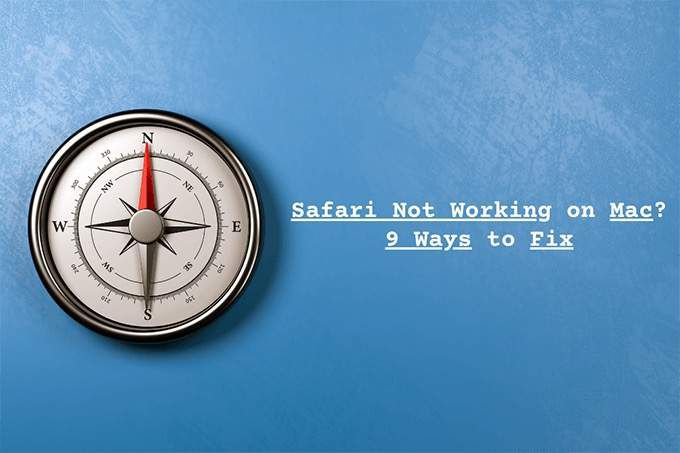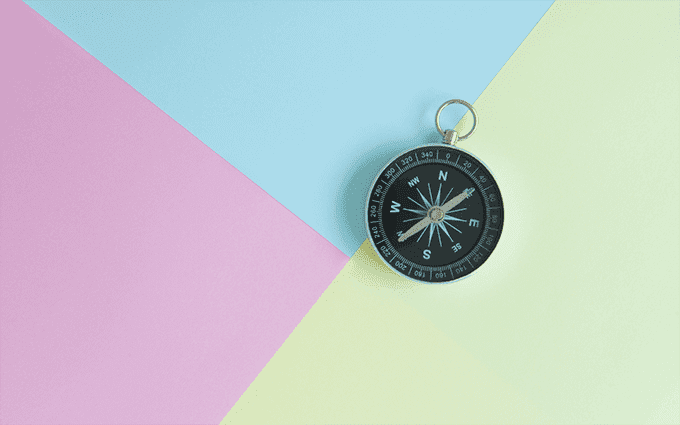Как очистить кеш, историю и файлы cookie в Safari на Mac
Каждый раз, когда вы используете Safari на Mac, браузер заканчивает кэширование веб-страниц, чтобы ускорить последующие посещения. Он также хранит файлы cookie для запоминания настроек, связанных с сайтом, и даже позволяет вам отслеживать, что вы делали позже, путем непрерывной записи вашей активности в Интернете. Это помогает улучшить ваш опыт в Интернете.
Но иногда просмотр данных может вызвать серьезные проблемы. Например, устаревший кеш браузера часто приводит к проблемам с производительностью, в то время как история и файлы cookie представляют угрозу конфиденциальности. Более того, типы данных автозаполнения, такие как пароли и сохраненные веб-формы, подвергают риску конфиденциальную информацию.
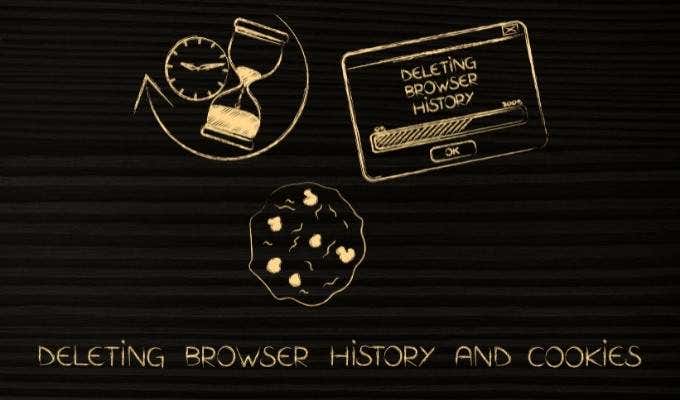
К счастью, Safari предоставляет несколько подходов для очистки кеша, истории и файлов cookie на Mac. Вам решать, какой метод лучше всего подходит для вашей ситуации.
Предупреждение. Удаление истории просмотров и данных автозаполнения в Safari приводит к синхронизации изменений с другими вашими устройствами Apple. Если вы хотите остановить это, откройте Системные настройки Mac, выберите Apple ID и деактивируйте Safari перед запуском.
Очистить кеш браузера только в Safari
Safari увеличивает скорость загрузки страниц за счет сохранения содержимого сайта, например индексов и изображений, в локальное хранилище Mac. Однако если у вас возникли проблемы с отображением, сломанные элементы сайта или неустойчивое поведение, вы, скорее всего, работа с устаревшим или поврежденным кешем браузера. Вы можете решить эту проблему, очистив кешированные данные через скрытое меню Safari «Разработка».
Примечание. Если проблема связана с определенным веб-сайтом, вы можете попробовать очистить кеш, относящийся только к этому сайту – подробнее об этом ниже.
- Выберите Safari в строке меню и выберите «Настройки».
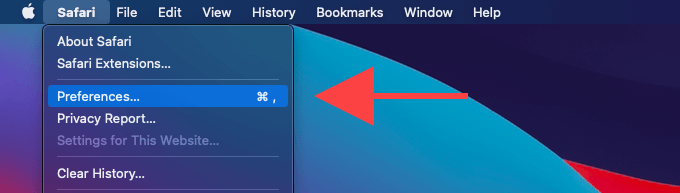
- Перейдите на вкладку «Дополнительно» и установите флажок «Показать меню разработки в строке меню». Затем выйдите из панели настроек.
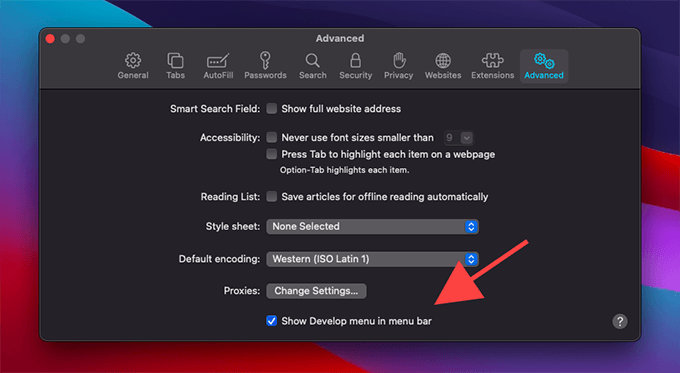
- Откройте меню «Разработка» и выберите «Очистить кеши».
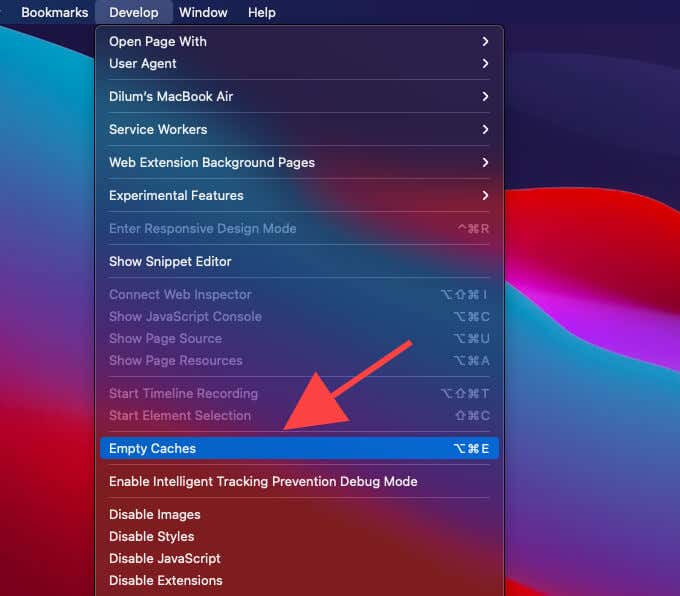
Это должно немедленно очистить кеш браузера. Вы можете вернуться в панель настроек и отключить меню «Разработка», если захотите.
Если очистка кеша в Safari не помогла решить какие-либо проблемы с загрузкой сайта, вы можете выполнить следующие действия: очистка кеша DNS на Mac или же продление аренды DHCP.
Очистить историю просмотров только в Safari
Safari отслеживает все сайты и веб-страницы, которые вы посетили, и вы можете получить доступ к информации через панель истории браузера. Записанная активность просмотра также имеет тенденцию отображаться в поисковых предложениях.
Но это позволяет любому, кто пользуется браузером, легко выяснить, чем вы занимались в Интернете. Поэтому, если конфиденциальность вызывает беспокойство, вы должны очистить историю просмотров.
Очистить отдельные записи истории просмотров
- Откройте меню «История» Safari и выберите параметр «Показать историю».
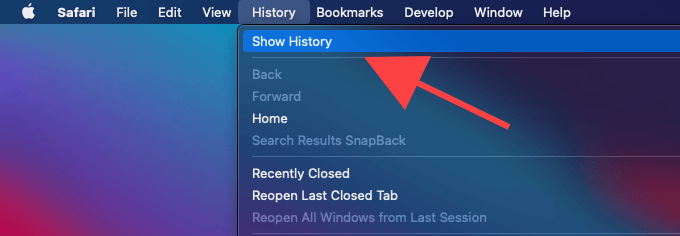
- Выберите запись, которую вы хотите удалить. Вы можете использовать панель поиска в правом верхнем углу экрана для фильтрации элементов по сайтам.
Удерживая нажатой клавишу Control, щелкните запись и выберите Удалить.
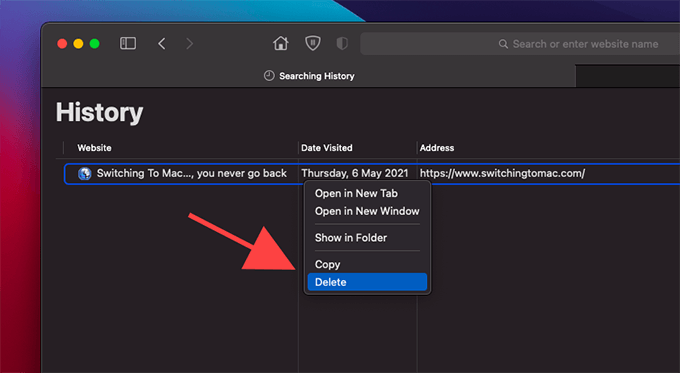
Чтобы удалить несколько записей, выберите их, удерживая нажатой клавишу Command. Затем нажмите клавишу Delete.
Очистить полную историю просмотров
- Удерживая нажатой клавишу Option, откройте меню Safari. Затем выберите «Очистить историю» и «Сохранить данные веб-сайта».
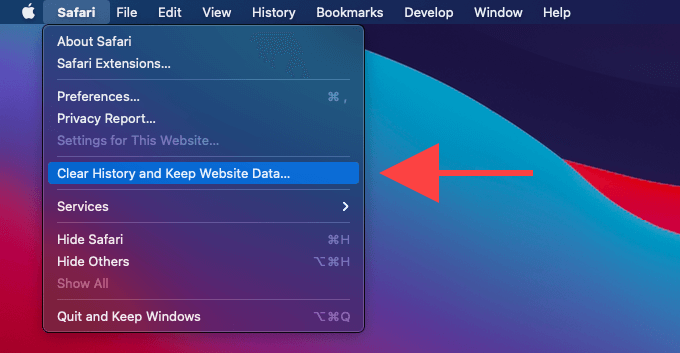
- Установите Очистить всю историю.
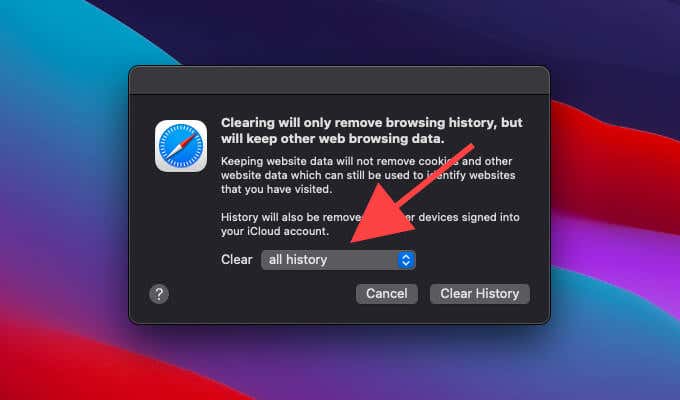
- Выберите Очистить историю.
Кроме того, вы можете установить для параметров «Очистить» значение последнего часа, «Сегодня», «Сегодня» и «Вчера», если хотите удалить историю просмотров, относящуюся только к этим периодам.
Очистить файлы cookie и кеш (отдельный сайт или все сайты)
Файлы cookie браузера – это крошечные фрагменты данных, которые помогают Safari сохранять настройки сайта и сеансы входа в систему. Но файлы cookie также позволяют веб-сайтам отслеживать вас. Кроме того, устаревшие файлы cookie могут препятствовать правильной работе сайтов.
Вы можете очистить файлы cookie для определенного сайта или всех сайтов, которые вы посещали ранее, а также любые кэшированные данные, относящиеся к сайту или сайтам.
- Откройте меню Safari и выберите «Настройки».
Перейдите на вкладку «Конфиденциальность».
Нажмите кнопку «Управление данными веб-сайта».
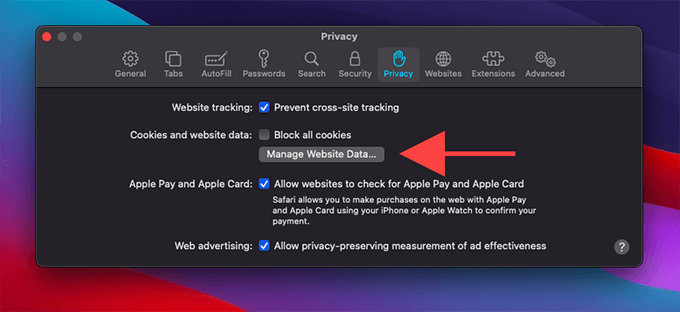
- Вы должны увидеть список веб-сайтов. Используйте поле поиска в правом верхнем углу окна, чтобы отфильтровать их по сайтам. Затем выберите запись и нажмите «Удалить», чтобы удалить ее. Вы также можете удерживать кнопку Command, чтобы выбрать и удалить несколько записей.
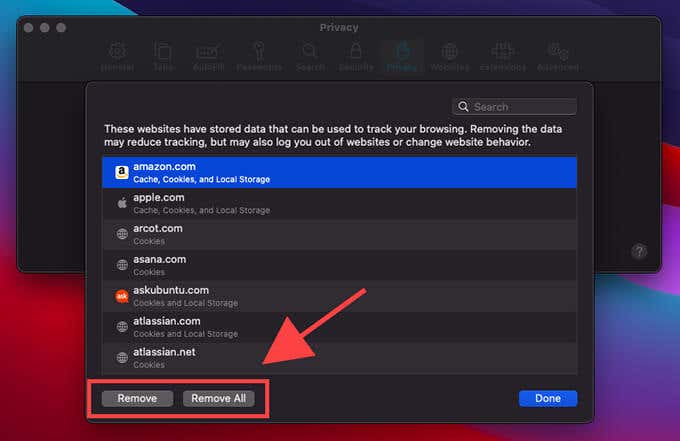
Если вы хотите удалить все файлы cookie и кэшированные данные, выберите вместо этого «Удалить все».
- Выберите Готово.
Удаление файлов cookie, связанных с сайтом, заставляет вас снова войти на этот сайт. Если вы удалите все файлы cookie, вам придется повторно входить в систему везде.
Мы рекомендуем использовать окна приватного просмотра Safari в тех случаях, когда вы не хотите, чтобы браузер сохранял файлы cookie на неопределенный срок.
Очистить всю историю, файлы cookie и кеш в Safari
Если вы спешите, вы можете немедленно удалить историю, файлы cookie и кеш в Safari.
- Откройте меню Safari и выберите «Очистить историю».
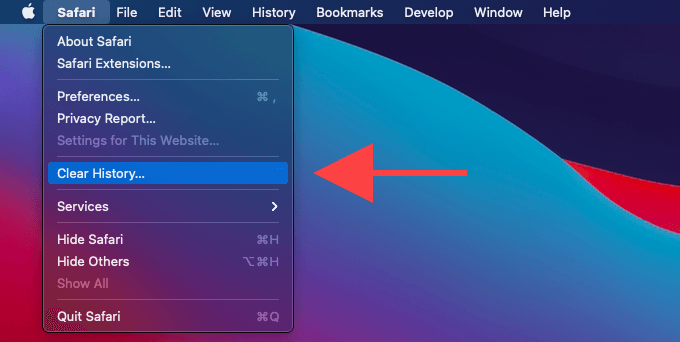
- Установите Очистить всю историю. Или выберите параметры «последний час», «сегодня» или «сегодня» и «вчера», если вы хотите очистить историю просмотров, файлы cookie и кеш, относящиеся только к этим периодам.
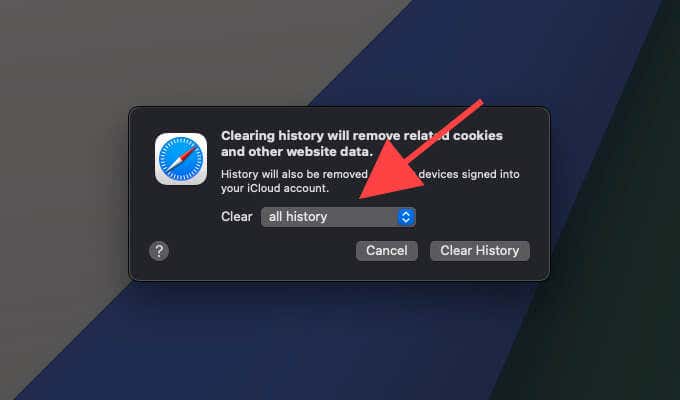
- Выберите Очистить историю.
Очистить историю загрузок (отдельные записи или полная история)
Safari также ведет отдельный учет вашей истории загрузок. Вы можете легко удалить отдельные записи или весь список.
- Откройте меню просмотра Safari.
Выберите параметр «Показать загрузки».
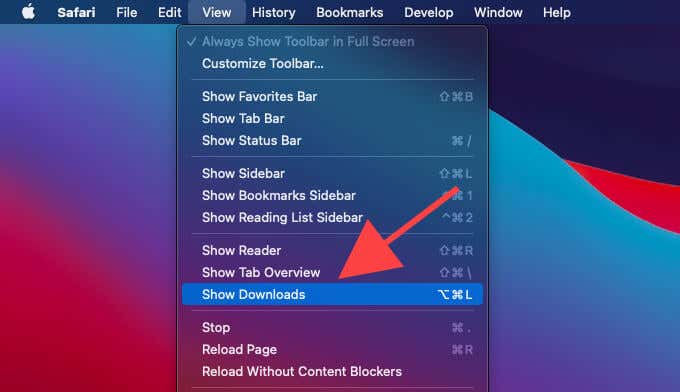
- Удерживая нажатой клавишу Control, щелкните запись и выберите «Удалить из списка». Или выберите «Очистить», чтобы очистить всю историю загрузок.
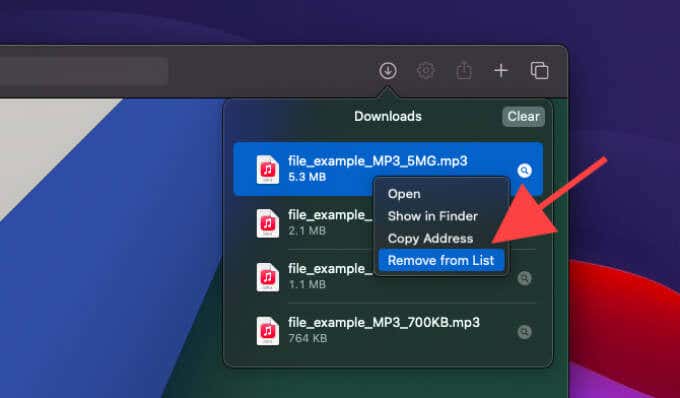
Удаление истории загрузок не приведет к удалению загруженных файлов. Вы должны найти и удалить загрузки для Mac вручную.
Очистить данные автозаполнения (пароли, кредитные карты и веб-формы)
Функция автозаполнения в Safari сохраняет определенные типы данных – пароли, кредитные карты и веб-формы – чтобы упростить их повторное заполнение. Однако, учитывая конфиденциальный характер информации, вы можете удалить их, если другие люди также имеют доступ к той же учетной записи пользователя Mac.
- Откройте меню Safari и выберите «Настройки».
Перейдите на вкладку Автозаполнение.
Выберите «Изменить» рядом с типом данных автозаполнения (имена пользователей и пароли, кредитные карты или другие формы), который вы хотите удалить.
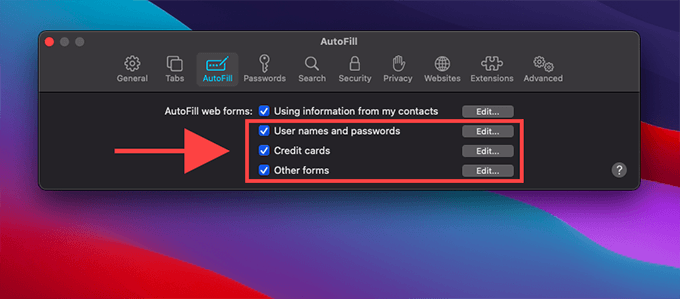
- Для продолжения введите пароль своей учетной записи Mac. Затем выберите запись или несколько записей и выберите «Удалить», чтобы удалить их.
Закройте панель настроек.
Вы успешно удалили данные о просмотре в Safari
Очистка кеша, истории и файлов cookie в Safari требует изрядного количества копаний в настройках и скрытых меню. Но вы можете избавиться от всего, что хотите, очень быстро, если попробуете это несколько раз.
Однако вы должны удалять данные о просмотре только в том случае, если у вас есть серьезные проблемы с производительностью или конфиденциальностью. В противном случае вы только замедляете работу.